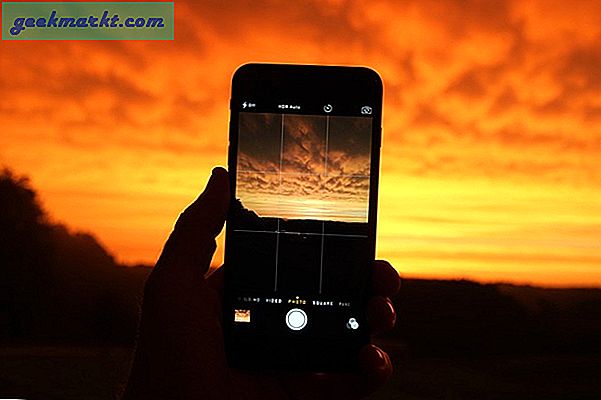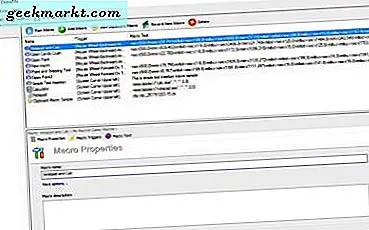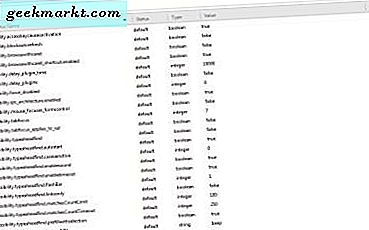Det er flere måter å identifisere skrifter på Android på, en av de beste er What Font Chrome-utvidelsene. Den lar deg oppdage hvilken som helst skrift på Internett med et enkelt trykk. Men hva gjør du hvis du snubler over en skrift på telefonen din? Ikke bekymre deg, det er en vei ut. Slik identifiserer du skrifter på Android enkelt.
Lese Hvordan ta tak i Chromes lyd på PC og Mac
Hvordan identifisere skrifter på Android enkelt?
For Android skal vi bruke en app som heter Finn min skrift. Appen har et veldig grunnleggende brukergrensesnitt, men den kan identifisere skrifter med nøyaktighet i den tiden jeg har testet den. Så, la oss se hvordan det gjøres.
For det første skal du åpne Google Play Store og søk etter Finn min skrift fra den øverste søkefeltet. Velg nå appen som vist nedenfor, eller du kan åpne denne lenken hvis du bruker telefonen, for å åpne den direkte. Neste trykk på install for å laste ned og installere automatisk.
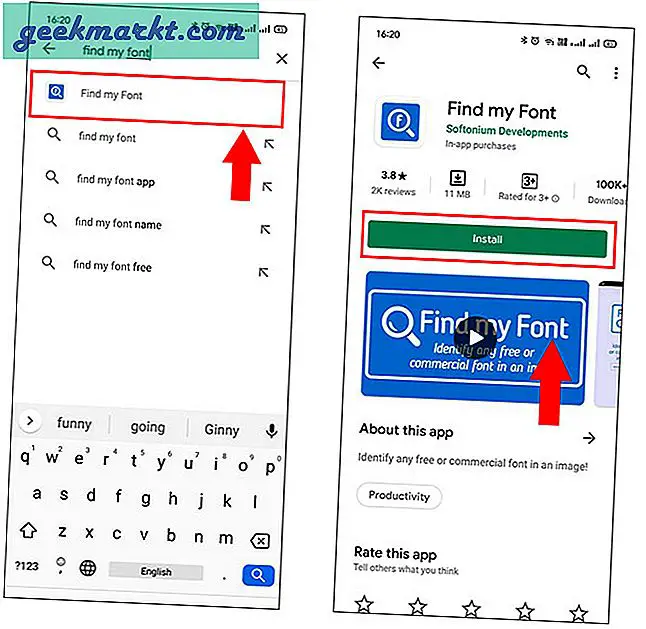
Når du er ferdig, åpne appen, slik at du kan bli kjent med brukergrensesnittet. Appen har en veldig enkel brukergrensesnitt og på to måter du kan identifisere skrifter på telefonen. Den første metoden er å bruke frontkameraet ditt til å finne skrifter rundt deg. Du kan bruke den til et magasin, din favorittbok og andre ting som har noen form for tekst.
Det andre er ved hjelp av et skjermbilde for å identifisere fonten, som vi skal bruke. Denne metoden lar deg identifisere skrifter på hvilket som helst nettsted, app eller til og med spill på telefonen din.
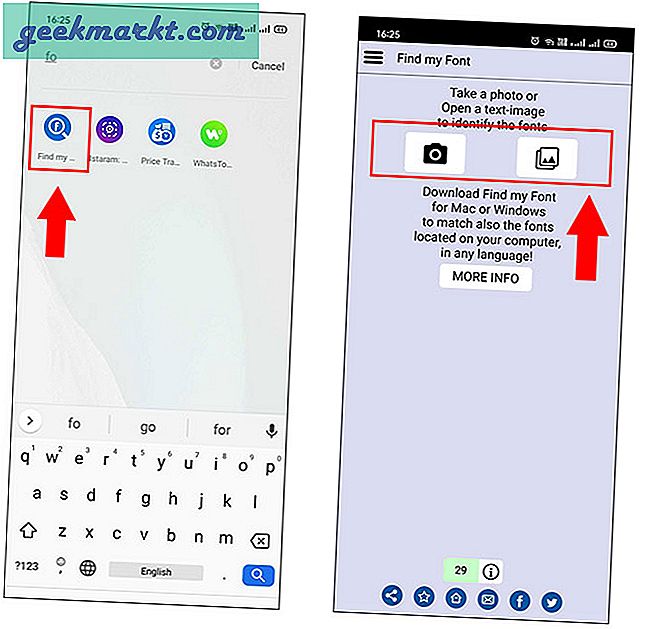
For denne metoden, trykk på galleriskiltet som vist på bildet nedenfor, på appens hjemmeside. Bla gjennom galleriet ditt og openn skjermbildet du vil identifisere.
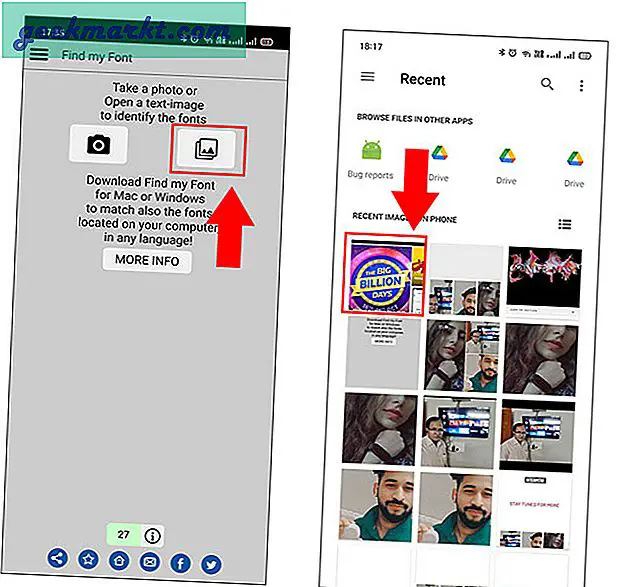
Du får et rektangulært overlegg for tekstjustering. Beveg / roter telefonen og try for å få plass til teksten i dette overlegget(rektangulært utvalg). Når du er ferdig, trykk på bokstavene (blå) og velg den klareste teksten (Jeg pleier å velge alt for bedre spådommer). Etter at du har valgt, vil du kunne se det øverst i den hvite boksen, med maksimalt utvalg på syv ord. Trykk på høyre piltegn for mer.
Du har også et sett med flere markeringsverktøy som å endre utvalgets bakgrunn, rotasjon, tilpasse valgområdet, tegne valg hvis teksten er spredt osv.
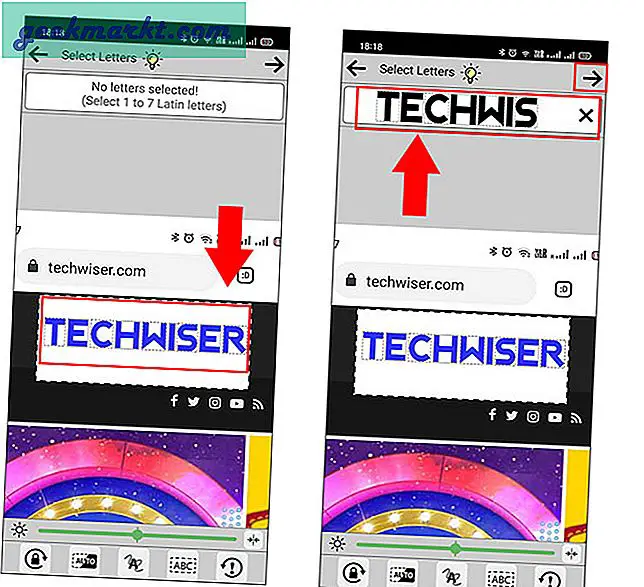
Dette er det siste trinnet, hvor du finner de matchende resultatene til skriften. Men før det må du også skriv inn teksten du vil matche (samme som valg), forhåndsvis tekst (tekst du vil forhåndsvise med samme skrift) og søkefilter som du må legge igjen som den er.
Den første metoden bruker kameraet ditt, som også er tilgjengelig fra hjemmesiden og deler den samme prosessen
Når du har matet inn detaljene, får du automatisk flere skrifttyper som samsvarer med stilen. I dette tilfellet er det Jack Frost. Appen viser også identifikasjonsnøyaktighet og skrifttype. Videre kan du også klikke på (i) -tegnet for å laste ned fonten til enheten din, hvis den er tilgjengelig gratis.
Høydepunkter
- 150K fontdatabase
- 30 gratis spådommer
- 2 Gratis krav hver 48. time
- Ubegrensede forespørsler for $ 9
Få Finn min skrift

Avslutningsanmerkninger
Så dette er hvordan du enkelt kan identifisere skrifter på Android. Det er en flott app og er veldig nøyaktig. Hvis du er en som er grafisk designer, illustratør, kan du velge premiumversjonen som er nyttig med ubegrensede spådommer. I tillegg til det, hvis identifikasjon av skrifter ikke er en del av jobbprofilen din, vil den gratis versjonen være mer enn tilstrekkelig.
Les også Hvordan spore produktpriser for Amazon Mobile